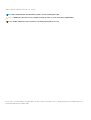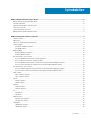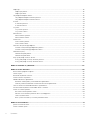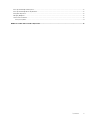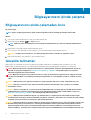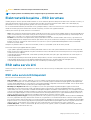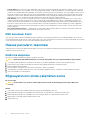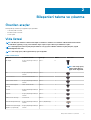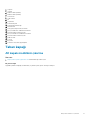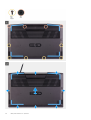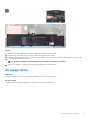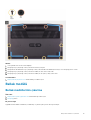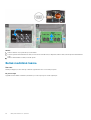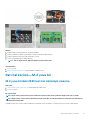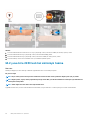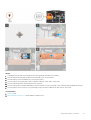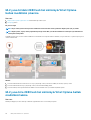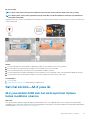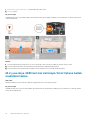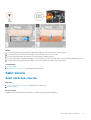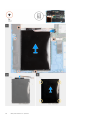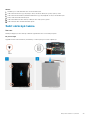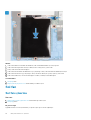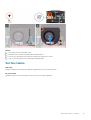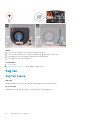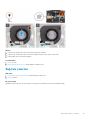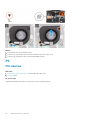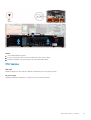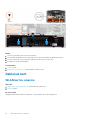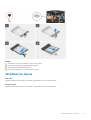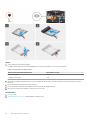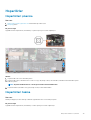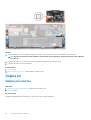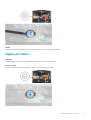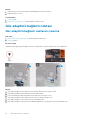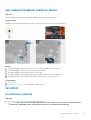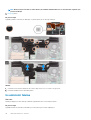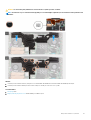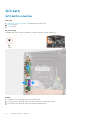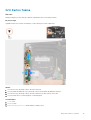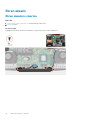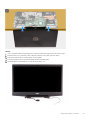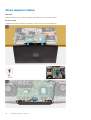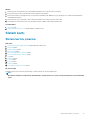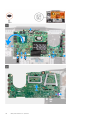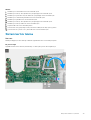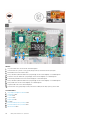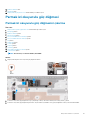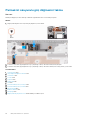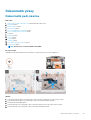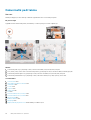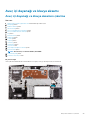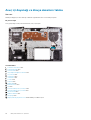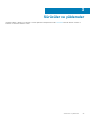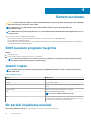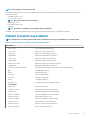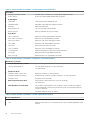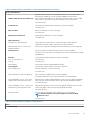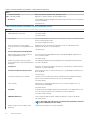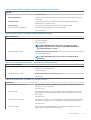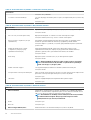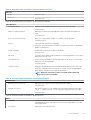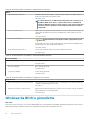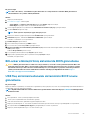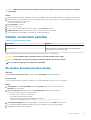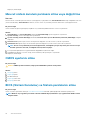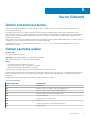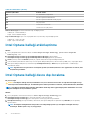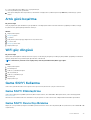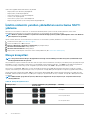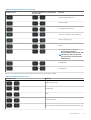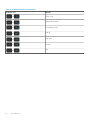Dell G3 15 3500
Servis El Kitabı
Resmi Model: P89F
Resmi Tip: P89F002
April 2020
Revizyon A00

Notlar, dikkat edilecek noktalar ve uyarılar
NOT: NOT, ürününüzü daha iyi kullanmanıza yardımcı olacak önemli bilgiler sağlar.
DİKKAT: DİKKAT, donanım hasarı veya veri kaybı olasılığını gösterir ve sorunu nasıl önleyeceğinizi bildirir.
UYARI: UYARI, mülk hasarı, kişisel yaralanma veya ölüm potansiyeline işaret eder.
© 2020 Dell Inc. veya yan kuruluşları. Tüm hakları saklıdır. Dell, EMC ve diğer ticari markalar, Dell Inc. veya bağlı kuruluşlarının ticari markalarıdır. Diğer ticari
markalar ilgili sahiplerinin ticari markaları olabilir.

Bölüm 1: Bilgisayarınızın içinde çalışma............................................................................................. 6
Bilgisayarınızın içinde çalışmadan önce................................................................................................................................6
Güvenlik talimatları.................................................................................................................................................................6
Elektrostatik boşalma - ESD koruması................................................................................................................................ 7
ESD saha servis kiti................................................................................................................................................................7
Hassas parçaların taşınması..................................................................................................................................................8
Bilgisayarınızın içinde çalıştıktan sonra................................................................................................................................ 8
Bölüm 2: Bileşenleri takma ve çıkarma.............................................................................................. 9
Önerilen araçlar...................................................................................................................................................................... 9
Vida listesi............................................................................................................................................................................... 9
Dell G3 15 3500'ün başlıca bileşenleri................................................................................................................................ 10
Taban kapağı..........................................................................................................................................................................11
Alt kapak modülünü çıkarma.......................................................................................................................................... 11
Alt kapağı takma............................................................................................................................................................. 13
Bellek modülü........................................................................................................................................................................15
Bellek modüllerinin çıkarma............................................................................................................................................15
Bellek modülünü takma..................................................................................................................................................16
Katı hal sürücü—M.2 yuva bir............................................................................................................................................ 17
M.2 yuva birdeki 2230 katı hal sürücüyü çıkarma.......................................................................................................17
M.2 yuva bire 2230 katı hal sürücüyü takma.............................................................................................................. 18
M.2 yuva birdeki 2280 katı hal sürücüyü/Intel Optane bellek modülünü çıkarma................................................. 20
M.2 yuva bire 2280 katı hal sürücüyü/Intel Optane bellek modülünü takma.........................................................20
Katı hal sürücü—M.2 yuva iki.............................................................................................................................................21
M.2 yuva ikideki 2280 katı hal sürücüyü/Intel Optane bellek modülünü çıkarma...................................................21
M.2 yuva ikiye 2280 katı hal sürücüyü/Intel Optane bellek modülünü takma........................................................22
Sabit sürücü..........................................................................................................................................................................23
Sabit sürücüyü çıkarma.................................................................................................................................................23
Sabit sürücüyü takma....................................................................................................................................................25
Sol fan...................................................................................................................................................................................26
Sol fanı çıkarma..............................................................................................................................................................26
Sol fanı takma.................................................................................................................................................................27
Sağ fan..................................................................................................................................................................................28
Sağ fanı takma............................................................................................................................................................... 28
Sağ fanı çıkarma.............................................................................................................................................................29
Pil...........................................................................................................................................................................................30
Pili çıkarma......................................................................................................................................................................30
Pili takma......................................................................................................................................................................... 31
Kablosuz kart........................................................................................................................................................................32
WLAN kartını çıkarma....................................................................................................................................................32
WLAN kartını takma...................................................................................................................................................... 33
Hoparlörler............................................................................................................................................................................35
Hoparlörleri çıkarma.......................................................................................................................................................35
Hoparlörleri takma......................................................................................................................................................... 35
İçindekiler
İçindekiler 3

Düğme pil..............................................................................................................................................................................36
Düğme pili çıkarma.........................................................................................................................................................36
Düğme pili takma............................................................................................................................................................37
Güç adaptörü bağlantı noktası........................................................................................................................................... 38
Güç adaptörü bağlantı noktasını çıkarma....................................................................................................................38
Güç adaptörü bağlantı noktasını takma.......................................................................................................................39
Isı emici..................................................................................................................................................................................39
Isı emicisini çıkarma........................................................................................................................................................39
Isı emicisini takma.......................................................................................................................................................... 40
G/Ç kartı...............................................................................................................................................................................42
G/Ç kartını çıkarma....................................................................................................................................................... 42
G/Ç Kartını Takma.........................................................................................................................................................43
Ekran aksamı........................................................................................................................................................................ 44
Ekran aksamını çıkarma.................................................................................................................................................44
Ekran aksamını takma....................................................................................................................................................46
Sistem kartı...........................................................................................................................................................................47
Sistem kartını çıkarma................................................................................................................................................... 47
Sistem kartını takma......................................................................................................................................................49
Parmak izi okuyuculu güç düğmesi.................................................................................................................................... 51
Parmak izi okuyuculu güç düğmesini çıkarma.............................................................................................................51
Parmak izi okuyuculu güç düğmesini takma...............................................................................................................52
Dokunmatik yüzey............................................................................................................................................................... 53
Dokunmatik pedi çıkarma..............................................................................................................................................53
Dokunmatik pedi takma................................................................................................................................................ 54
Avuç içi dayanağı ve klavye aksamı...................................................................................................................................55
Avuç içi dayanağı ve klavye aksamını çıkarma............................................................................................................55
Avuç içi dayanağı ve klavye aksamını takma.............................................................................................................. 56
Bölüm 3: Sürücüler ve yüklemeler................................................................................................... 57
Bölüm 4: Sistem kurulumu............................................................................................................. 58
BIOS kurulum programı’na girme.......................................................................................................................................58
Gezinti tuşları....................................................................................................................................................................... 58
Bir kerelik önyükleme menüsü............................................................................................................................................58
Sistem kurulum seçenekleri................................................................................................................................................59
Windows'da BIOS'u güncelleme........................................................................................................................................ 66
BitLocker etkinleştirilmiş sistemlerde BIOS güncelleme............................................................................................67
USB flaş sürücüsü kullanarak sisteminizin BIOS’unuzu güncelleme........................................................................ 67
Linux ve Ubuntu ortamlarında Dell BIOS’u güncelleme...................................................................................................68
F12 Bir Kerelik önyükleme menüsünden BIOS’u sıfırlama............................................................................................... 68
Sistem ve kurulum parolası.................................................................................................................................................69
Bir sistem kurulum parolası atama............................................................................................................................... 69
Mevcut sistem kurulum parolasını silme veya değiştirme......................................................................................... 70
CMOS ayarlarını silme................................................................................................................................................... 70
BIOS (Sistem Kurulumu) ve Sistem parolalarını silme............................................................................................... 70
Bölüm 5: Sorun Giderme.................................................................................................................71
İşletim sistemini kurtarma.................................................................................................................................................... 71
Sistem tanılama ışıkları......................................................................................................................................................... 71
4
İçindekiler

Intel Optane belleği etkinleştirme.......................................................................................................................................72
Intel Optane belleği devre dışı bırakma..............................................................................................................................72
Artık gücü boşaltma.............................................................................................................................................................73
WiFi güç döngüsü................................................................................................................................................................ 73
Game Shift'i Kullanma......................................................................................................................................................... 73
Klavye kısayolları.............................................................................................................................................................74
Bölüm 6: Yardım alma ve Dell'e başvurma........................................................................................ 77
İçindekiler 5

Bilgisayarınızın içinde çalışma
Bilgisayarınızın içinde çalışmadan önce
Bu görev ile ilgili
NOT: Sipariş ettiğiniz yapılandırmaya bağlı olarak bu belgedeki resimler sizin bilgisayarınızdan farklı olabilir.
Adimlar
1. Tüm açık dosyaları kaydedip kapatın ve tüm açık uygulamalardan çıkın.
2. Bilgisayarınızı kapatın. Başlat >
Güç > Kapat'a tıklayın.
NOT: Farklı bir işletim sistemi kullanıyorsanız, kapatma ile ilgili talimatlar için, işletim sisteminizin dokümanlarına
bakın.
3. Bilgisayarınızı ve tüm bağlı aygıtları elektrik prizlerinden çıkarın.
4. Klavye, fare ve monitör gibi bağlı olan tüm aygıtların ve çevre birimlerinin bilgisayarınızla bağlantısını kesin.
DİKKAT: Ağ kablosunu çıkarmak için, önce kabloyu bilgisayarınızdan ve ardından ağ aygıtından çıkarın.
5. Bilgisayarınızda bulunan ortam kartlarını ve optik sürücüleri çıkarın.
Güvenlik talimatları
Bilgisayarınızı olası hasarlardan korumak ve kendi kişisel güvenliğinizi sağlamak için aşağıdaki güvenlik yönergelerine uyun. Aksi
belirtilmedikçe, bu belgede bulunan her prosedür, bilgisayarınızla birlikte gelen güvenlik bilgilerini okuduğunuzu varsaymaktadır.
UYARI
: Bilgisayarınızın içinde çalışmaya başlamadan önce, bilgisayarınızla gönderilen güvenlik bilgilerini okuyun. Ek
güvenlik en iyi uygulama bilgileri için www.dell.com/regulatory_compliance adresindeki Regulatory Compliance
(Mevzuata Uygunluk) Ana Sayfasına bakın.
UYARI: Bilgisayarın kapağını veya panelleri açmadan önce tüm güç kaynaklarının bağlantısını kesin. Bilgisayarın içinde
çalışmayı tamamladıktan sonra, bilgisayarınızı bir prize bağlamadan önce tüm kapakları, panelleri ve vidaları yerlerine
takın.
DİKKAT: Bilgisayarınıza zarar gelmesini önlemek için çalışma yüzeyinin düz, kuru ve temiz olduğundan emin olun.
DİKKAT: Bileşenlere ve kartlara zarar gelmesini önlemek için bunları kenarlarından tutun ve pimlere ve kontaklara
dokunmaktan kaçının.
DİKKAT: Yalnızca sorun giderme ve onarım tarafından yetkilendirilmeniz veya Dell teknik destek ekibi. Dell tarafından
yetkilendirilmemiş servislerden kaynaklanan zararlar garantinizin kapsamında değildir. Ürünle birlikte verilen veya
www.dell.com/regulatory_compliance adresindeki güvenlik talimatlarına bakın.
DİKKAT: Bilgisayarınızın içindeki herhangi bir şeye dokunmadan önce, bilgisayarınızın arkasındaki metal kısım gibi
boyanmamış bir metal yüzeye dokunarak kendinizi topraklayın. Çalışırken, iç bileşenlere zarar verebilecek statik elektriği
boşaltmak için boyalı olmayan metal bir yüzeye belli aralıklarla dokunun.
DİKKAT: Kabloların bağlantısını keserken kabloyu doğrudan değil, konnektöründen veya çekme tırnağından tutarak çekin.
Bazı kablolarda, kabloyu çıkarmadan önce açmanız gereken kilitleme tırnaklı veya kelebek vidalı konektörler bulunur.
Kabloların bağlantısını keserken, konnektör pimlerinin eğilmesini önlemek için kabloları eşit hizalanmış halde tutun.
Kabloları bağlarken, konnektörlerin ve bağlantı noktalarının doğru yönlendirildiklerinden ve hizalandıklarından emin olun.
1
6 Bilgisayarınızın içinde çalışma

DİKKAT: Takılı kartı ortam kartı okuyucusundan basarak çıkarın.
NOT: Bilgisayarınızın ve belirli bileşenlerin rengi bu belgede gösterilenden farklı olabilir.
Elektrostatik boşalma - ESD koruması
Özellikle genişletme kartları, işlemciler, bellek DIMM'leri ve sistem anakartları gibi hassas bileşenleri ele alırken ESD önemli bir sorundur. Çok
ufak şarjlar devrelerde, kesintili sorunlar veya kısalmış ürün ömrü gibi, açık olmayan hasarlara neden olabilir. Sektör daha düşük güç
gereksinimleri ve artan yoğunluk için baskı yaparken, ESD koruması artan bir sorundur.
En son Dell ürünlerinde kullanılan yarı iletkenlerin artan yoğunluğu nedeniyle, statik hasara olan hassasiyet önceki Dell ürünlerine göre daha
fazladır. Bu nedenle, parçalar ele alınırken bazı önceden onaylanmış yöntemler artık uygulanmamaktadır.
Tanınmış iki ESD hasar tipi vardır: yıkıcı hasar ve kesintili arıza.
• Yıkıcı: Yıkıcı arızalar ESD ile ilgili arızaların yaklaşık yüzde 20'sini temsil eder. Hasar aygıt işlevselliğinin anında ve tümüyle kaybedilmesine
neden olur. Büyük arızaya örnek olarak statik şok alan ve kaybolan veya anında eksik veya çalışmayan bellek için verilen bir bip kodu ile
birlikte "POST Yok/Video Yok" semptomu üreten bir bellek DIMM'si verilebilir.
• Kesintili: Kesintili arızalar ESD ile ilgili arızaların yaklaşık yüzde 80'sini temsil eder. Kesintili arızaların yüksek sayısı, çoğu zaman hasar
meydan geldiğinde hemen anlaşılamaması anlamına gelir. DIMM statik şok alır, ancak iz biraz zayıflamıştır ve hemen hasarla ilgili görünen
belirtilen oluşturmaz. Zayıflayan izin erimesi haftalar veya aylar alır ve aynı süre içinde bellek bütünlüğünde bozulma, kesintili bellek
hataları vb.'ye neden olabilir.
Anlaşılması ve giderilmesi daha zor olan hasar türü kesintili (örtülü veya "yürüyebilen yaralı" adı da verilen) arızadır.
ESD hasarını önlemek için aşağıdaki adımları uygulayın:
• Uygun şekilde topraklanmış kablolu bir ESD bilek şeridi kullanın. Kablosuz anti-statik şeritlerin kullanılmasına artık izin verilmemektedir;
bunlar yeterli koruma sağlamamaktadır. Parçaları tutmadan önce kasaya dokunulması ESD hasarına karşı hassasiyet artmış parçalarda
yeterli ESD koruması sağlamaz.
• Statik elektriğe duyarlı tüm bileşenlerle, statik elektrik açısından güvenli bir yerde işlem yapın. Eğer mümkünse anti statik döşeme ve
çalışma pedleri kullanın.
• Statik elektriğe duyarlı bileşeni kutusundan çıkarırken, bileşeni takmaya siz hazır oluncaya kadar, bileşeni anti statik ambalaj
malzemesinden çıkarmayın. Anti-statik ambalajı ambalajından çıkarmadan önce, vücudunuzdaki statik elektriği boşaltın.
• Statik elektriğe duyarlı bir bileşeni taşımadan önce anti statik bir kap veya ambalaj içine yerleştirin.
ESD saha servis kiti
İzlenmeyen Saha Servis kiti en yaygın kullanılan servis kitidir. Her bir Saha Servis kiti üç ana bileşenden oluşur: anti statik mat, bilek kayışı ve
bağlama teli.
ESD saha servis kiti bileşenleri
Bir ESD saha servis kitinin bileşenleri şunlardır:
• Anti-statik Mat – Anti-statik mat dağıtıcıdır ve servis prosedürleri sırasında parçalar matın üzerine yerleştirilebilir. Anti-statik bir mat
kullanırken, bilek kayışınız tam oturmalı ve bağlama teli, mata ve üzerinde çalışılan sistemdeki herhangi bir çıplak metale bağlanmalıdır.
Düzgün şekilde dağıtıldığında, servis parçaları ESD torbasından çıkarılabilir ve doğrudan matın üzerine konulabilir. ESD'ye duyarlı ürünler
elinizde, ESD matında, sistemde veya bir çanta içinde olduğunda güvenlidir.
• Bilek Kayışı ve Bağlama Teli: Bilek kayışı ve bağlama teli, ESD matı gerekli değilse doğrudan bileğiniz ile çıplak metal arasında
bağlanabilir veya matın üzerine geçici olarak yerleştirilen donanımı korumak için anti statik mata bağlanabilir. Bilek kayışı ve bağlama
telinin cildiniz, ESD matı veya donanım arasındaki fiziksel bağlantısı bağlama olarak bilinir. Yalnızca bilek kayışı, mat ve bağlama teli içeren
Saha Servis kitlerini kullanın. Asla kablosuz bilek kayışı takmayın. Bilek kayışının dahili tellerinin normal aşınma ve yıpranmadan kaynaklı
hasarlara karşı eğilimli olduğunu ve kazara ESD donanımı hasarını önlemek için bilek kayışı test aygıtı kullanılarak düzenli olarak kontrol
edilmesi gerektiğini unutmayın. Bilek kayışını ve bağlama telini haftada en az bir kez sınamanız önerilir.
• ESD Bilek Kayışı Sınama Aygıtı: ESD kayışının içindeki teller zaman içinde hasar görmeye eğilimlidir. İzlenmeyen bir kit kullanıldığında,
her servis çağrısından önce kayışı düzenli olarak sınamak en iyi uygulamadır ve en azından haftada bir kez sınamanız önerilir. Bir bilek
kayışı sınama aygıtı bu sınamayı yapmanın en iyi yoludur. Kendinize ait bir bilek kayışı sınama aygıtınız yoksa, kendilerinde olup olmadığını
bölgesel ofisinize sorun. Sınamayı gerçekleştirmek için, bileğinize takılıyken bilek kayışının bağlama telini sınama aygıtına takarak sınama
düğmesine basın. Sınama başarılı olursa yeşil bir LED yanar; sınama başarısız olursa kırmızı bir LED yanar ve alarm çalar.
• Yalıtkan Bileşenler – Plastik ısı emicisi kasalar gibi ESD'ye karşı hassas aygıtların, yalıtkan ve genellikle yüksek düzeyde yüklü dahili
parçalardan uzak tutulması kritik önem taşır.
Bilgisayarınızın
içinde çalışma 7

• Çalışma Ortamı: ESD Saha Servis kitini dağıtmadan önce, durumu müşterinin bulunduğu yerde inceleyin. Örneğin, sunucu ortamı için
kit dağıtımı bir masaüstü ya da taşınabilir ortam için kiti dağıtımından farklıdır. Sunucular, genellikle bir veri merkezindeki rafa takılmıştır;
masaüstü veya taşınabilir bilgisayarlar genellikle ofis bölümleri veya bölmeleri üzerine yerleştirilmiştir. Her zaman dağınık olmayan ve ESD
kitinin tamir edilecek sistem tipine uygun ek alan ile yerleştirilebilecek kadar büyük, geniş ve açık bir çalışma alanına sahip olun. Çalışma
alanında ESD olayına neden olabilecek yalıtkanlar da bulunmamalıdır. Çalışma alanında, herhangi bir donanım bileşeni fiziksel olarak ele
alınmadan önce, Strafor ve diğer plastikler gibi yalıtkanlar her zaman 30 santimetre uzağa konulmalıdır.
• ESD Ambalajı: ESD'ye karşı hassas aygıtların tümü statik olarak güvenli ambalajda gönderilmeli ve alınmalıdır. Metal, statik korumalı
torbalar tercih edilir. Ancak, hasarlı parçayı her zaman yeni parçanın içinde geldiği aynı ESD torbası ve ambalajla geri gönderin. ESD
torbası katlanmalı ve bantla kapatılmalı ve yeni parçanın içinde geldiği orijinal kutudaki köpük ambalaj malzemesi kullanılmalıdır. ESD'ye
karşı hassas aygıtlar yalnızca ESD'ye karşı korumalı bir çalışma yüzeyinde çıkarılmalıdır ve yalnızca ambalajın içi korumalı olduğundan,
parçalar yalnızca ESD torbasının üstüne konmamalıdır. Parçaları her zaman kendi elinize, ESD matı üzerine, sisteme ya da anti statik
torbaya yerleştirin.
• Hassas Bileşenlerin Taşınması – Yedek parçalar veya Dell'e iade edilecek parçalar gibi ESD'ye karşı hassas parçalar taşınırken bu
parçaların güvenli taşıma için anti-statik çantalara konması kritik önem taşır.
ESD koruması özeti
Tüm saha servis teknisyenlerinin, Dell ürünlerine bakım yaparken her zaman geleneksel kablolu ESD topraklama bilekliği ve koruyucu anti-
statik mat kullanmaları önerilir. Buna ek olarak, teknisyenlerin servis işlemi uygularken hassas parçaları tüm yalıtkan parçalardan ayrı tutmaları
ve hassas parçaların taşınması için anti statik torba kullanmaları büyük önem taşır.
Hassas parçaların taşınması
Yedek parçalar veya Dell'e iade edilecek parçalar gibi ESD'ye karşı hassas parçalar taşınırken bu parçaların güvenli taşıma için anti-statik
torbalara konması kritik önem taşır.
Kaldırma ekipmanı
Ağır yükü olan ekipmanı kaldırırken aşağıdaki yönergelere riayet edin:
DİKKAT: 50 lbs'den büyük yükleri kaldırmayın. Her zaman ek kaynaklar alın veya mekanik bir kaldırma aygıtı kullanın.
1. Yere sağlam şekilde dengeli basın. Dengenizi korumak için yere ayaklarınızı birbirinden ayırarak ve dışa döndürerek basın.
2. Karın kaslarınızı sıkın. Kaldırma esnasında karın kaslarınız yükün ağırlığını karşılayarak omurganızı destekler.
3. Belinizle değil bacaklarınızla kaldırın.
4. Yüke yakın durun. Omurganıza ne kadar yakın olursa belinize o kadar az yük bindirir.
5. Yükü kaldırırken ve indirirken belinizi dik tutun. Yüke vücudunuzun ağırlığını vermeyin. Vücudunuzu ve belinizi bükmekten kaçının.
6. Yükü yere bırakırken aynı tekniği kullanın.
Bilgisayarınızın içinde çalıştıktan sonra
Bu görev ile ilgili
DİKKAT
: Serbest kalmış veya gevşemiş vidaları bilgisayarınızın içinde bırakmak bilgisayarınıza ciddi şekilde zarar
verebilir.
Adimlar
1. Tüm vidaları yerlerine takın ve bilgisayarınızın içine kaçmış vida kalmadığından emin olun.
2. Bilgisayarınızda çalışmadan önce çıkardığınız tüm harici cihazları, çevre birimlerini veya kabloları yerlerine takın.
3. Bilgisayarınızda çalışmadan önce çıkardığınız tüm ortam kartlarını, diskleri veya diğer parçaları yerlerine takın.
4. Bilgisayarınızı ve tüm bağlı aygıtları elektrik prizlerine takın.
5. Bilgisayarınızı açın.
8
Bilgisayarınızın içinde çalışma

Bileşenleri takma ve çıkarma
Önerilen araçlar
Bu belgedeki prosedürler için aşağıdaki araçlar gerekebilir:
• 1 numaralı yıldız tornavida
• 0 numaralı yıldız tornavida
• Plastik çubuk
Vida listesi
NOT: Bir bileşenin vidalarını sökerken vida tipini ve adedini not ettikten sonra vidaların saklama kutusuna konulması
önerilir. Bunu yapmak, parçayı yerine takarken doğru sayıda ve tipte vidanın geri takılmasını sağlar.
NOT: Bazı bilgisayarlarda manyetik yüzeyler bulunur. Parçayı yerine takarken vidaların bu gibi yüzeylere yapışık
kalmadığından emin olun.
NOT: Vida rengi sipariş edilen yapılandırmaya göre değişebilir.
Tablo 1. Vida listesi
Bileşen Sabitleme hedefi: Vida tipi Miktar Vida resmi
Alt kapak Avuç içi dayanağı ve klavye
aksamı
M2 x 7 6
NOT: Vida rengi sipariş
edilen yapılandırmaya
bağlı olarak değişebilir.
Pil Avuç içi dayanağı ve klavye
aksamı
M2 x 3 2
Katı hal sürücü Katı hal sürücü braketi M2 x 3 1
Sabit sürücü aksamı Avuç içi dayanağı ve klavye
aksamı
M2 x 3 3
Sabit sürücü bağlantı
desteği
Sabit sürücü aksamı M3 x 3 4
Sol fan Avuç içi dayanağı ve klavye
aksamı
M2 x 3 2
Sağ fan Avuç içi dayanağı ve klavye
aksamı
M2 x 3 2
Kablosuz kart desteği Sistem kartı M2 x 3 1
Dokunmatik ped desteği Avuç içi dayanağı ve klavye
aksamı
M2 x 2 (büyük başlı) 7
Parmak izi okuyuculu güç
düğmesi (isteğe bağlı)
Avuç içi dayanağı ve klavye
aksamı
M2 x 3 2
2
Bileşenleri takma ve çıkarma 9

Tablo 1. Vida listesi (devamı)
Bileşen Sabitleme hedefi: Vida tipi Miktar Vida resmi
USB 3.1 Tip C bağlantı
noktası braketi
Sistem kartı M2 x 3 2
Menteşe destekleri Avuç içi dayanağı ve klavye
aksamı
M2.5 x 5 4
Menteşe destekleri Ekran paneli M2.5 x 2,5 (büyük başlı) 12
Menteşe destekleri Ekran paneli M2 x 2,5 2
G/Ç kartı Avuç içi dayanağı ve klavye
aksamı
M2 x 3 2
Sistem kartı KB Desteği M2 x 2 (büyük başlı) 2
Dell G3 15 3500'ün başlıca bileşenleri
Aşağıdaki resimde Dell G3 15 3500'ün başlıca bileşenleri gösterilmektedir.
1. Alt kapak
2. Güç adaptörü bağlantı noktası
10
Bileşenleri takma ve çıkarma

3. Sağ Fan
4. Isı emici
5. Bellek modülü (DIMM1)
6. Bellek modülü (DIMM2)
7. Sistem kartı
8. Sabit sürücü
9. Pil
10. Hoparlörler
11. Dokunmatik ped
12. Dokunmatik ped desteği
13. Ekran aksamı
14. Avuç içi dayanağı ve klavye aksamı
15. M.2 yuva ikide M.2 2280 Katı hal sürücü
16. Katı hal sürücü termal koruyucu
17. M.2 yuva birde M.2 2230 Katı hal sürücü
18. Katı hal sürücü termal koruyucu
19. Kablosuz kart
20. Sol Fan
21. G/Ç kartı
22. Parmak izi okuyuculu güç düğmesi
Taban kapağı
Alt kapak modülünü çıkarma
Önkosullar
1. Bilgisayarınızın içinde çalışmadan önce bölümündeki prosedüre uyun.
Bu görev ile ilgili
Aşağıdaki şekilde alt kapağın yeri belirtilmiş ve çıkarma işlemi görsel olarak gösterilmiştir.
Bileşenleri
takma ve çıkarma 11

12 Bileşenleri takma ve çıkarma

Adimlar
1. Alt kapağı avuç içi dayanağı ve klavye aksamına sabitleyen dört tutucu vidayı gevşetin.
2. Alt kapağı avuç içi dayanağı ve klavye aksamına sabitleyen altı vidayı (M2x7) çıkarın.
3. Plastik bir çubukla alt kapağı ekran menteşelerinin yanından kaldırın, sonra alt kapağı açmak üzere yanlardan kaldırmaya devam edin.
4. Sistem kartından pil kablosunu çıkarın.
NOT: Pil kablosunu bilgisayarınızdaki diğer bileşenleri çıkarmaya geçtikten sonra çıkarın.
5. Bilgisayarı topraklamak ve artık gücü boşaltmak için güç düğmesini 5 saniye basılı tutun.
Alt kapağı takma
Önkosullar
Bir bileşeni değiştiriyorsanız takma prosedürünü uygulamadan önce mevcut bileşeni çıkarın.
Bu görev ile ilgili
Aşağıdaki şekilde alt kapağın yeri belirtilmiş ve takma işlemi görsel olarak gösterilmiştir.
Bileşenleri
takma ve çıkarma 13

14 Bileşenleri takma ve çıkarma

Adimlar
1. Varsa pil kablosunu sistem kartına bağlayın.
2. Alt kapağı avuç içi dayanağı ve klavye aksamının üstüne yerleştirin.
3. Alt kapaktaki vida deliklerini avuç içi dayanağı ve klavye aksamındaki vida delikleriyle hizalayın, sonra alt kapağı yerine oturtun.
4. Alt kapağı avuç içi dayanağı ve klavye aksamına sabitleyen dört tutucu vidayı sıkın.
5. Alt kapağı avuç içi dayanağı ve klavye aksamına sabitleyen altı (M2x7) vidayı yerine takın.
Sonraki Adimlar
1. Bilgisayarınızda çalıştıktan sonra bölümündeki prosedürlere uyun.
Bellek modülü
Bellek modüllerinin çıkarma
Önkosullar
1. Bilgisayarınızın içinde çalışmadan önce bölümündeki prosedüre uyun.
2. Alt kapağı çıkarın.
Bu görev ile ilgili
Aşağıdaki resimde bellek modüllerinin yeri belirtilmiş ve çıkarma işlemi görsel olarak gösterilmiştir.
Bileşenleri
takma ve çıkarma 15

Adimlar
1. Bellek modülünü ortaya çıkarmak için myları kaldırın.
2. Parmak uçlarınızı kullanarak bellek modülü yuvasının her iki ucundaki emniyet klipslerini, bellek modülü yerinden çıkana kadar dikkatlice
ayırın.
3. Bellek modülünü bellek modülü yuvasından çıkarın.
Bellek modülünü takma
Önkosullar
Bir bileşeni değiştiriyorsanız takma prosedürünü uygulamadan önce mevcut bileşeni çıkarın.
Bu görev ile ilgili
Aşağıdaki resimde bellek modülünün yeri belirtilmiş ve takma işlemi görsel olarak sağlanmıştır:
16
Bileşenleri takma ve çıkarma

Adimlar
1. Bellek modülü yuvasının bulmak için mylar bandı kaldırın.
2. Bellek modülünün üstündeki çentiği, bellek modülü yuvasındaki tırnakla hizalayın.
3. Bellek modülünü yuvanın içine eğik olarak sıkıca oturtun.
4. Yerine oturana dek bellek modülüne bastırın.
NOT: Tık sesi duymazsanız, bellek modülünü çıkarıp yeniden takın.
Sonraki Adimlar
1. Alt kapağı takın.
2. Bilgisayarınızda çalıştıktan sonra bölümündeki prosedürlere uyun.
Katı hal sürücü—M.2 yuva bir
M.2 yuva birdeki 2230 katı hal sürücüyü çıkarma
Önkosullar
1. Bilgisayarınızın içinde çalışmadan önce bölümündeki prosedüre uyun.
2. Alt kapağı çıkarın.
Bu görev ile ilgili
NOT: Bu prosedür yalnızca M.2 yuva bire 2230 katı hal sürücü takılı olarak gönderilen bilgisayarlar için geçerlidir.
NOT: Bilgisayarınız, sipariş edilen yapılandırmaya bağlı olarak M.2 yuva birde 2230 katı hal sürücüyü veya 2280 katı hal
sürücüyü destekleyebilir.
Aşağıdaki resimde M.2 yuva bire takılan 2230 katı hal sürücünün yeri gösterilmekte ve çıkarma işlemi görsel olarak sunulmaktadır.
Bileşenleri
takma ve çıkarma 17

Adimlar
1. Katı hal sürücü braketini sistem kartına ve avuç içi dayanağı ve klavye aksamına sabitleyen iki vidayı (M2x3) sökün.
2. Katı hal sürücü braketini avuç içi dayanağı ve klavye aksamından kaldırıp çıkarın.
3. Katı hal sürücü braketini avuç içi dayanağı ve klavye aksamına sabitleyen vidayı (M2x3) sökün.
4. Katı hal sürücüyü sistem kartı üzerindeki SSD1 yuvasından kaydırarak çıkarın.
M.2 yuva bire 2230 katı hal sürücüyü takma
Önkosullar
Bir bileşeni değiştiriyorsanız takma prosedürünü uygulamadan önce mevcut bileşeni çıkarın.
Bu görev ile ilgili
NOT: Bu prosedür yalnızca M.2 yuva bire 2230 katı hal sürücü takılı olarak gönderilen bilgisayarlar için geçerlidir.
NOT: Bilgisayarınız, sipariş edilen yapılandırmaya bağlı olarak M.2 yuva birde 2230 katı hal sürücüyü veya 2280 katı hal
sürücüyü destekleyebilir.
NOT: Takılı değilse katı hal sürücü montaj braketini takın.
Aşağıdaki resimde M.2 yuva bire takılı 2230 katı hal sürücünün yeri gösterilmekte ve takma işlemi görsel olarak sunulmaktadır.
18
Bileşenleri takma ve çıkarma

Adimlar
1. Takılı değilse katı hal sürücü montaj braketini avuç içi dayanağı aksamındaki yuvaya kaydırın.
2. Katı hal sürücüsünün üzerindeki çentikleri sistem kartındaki SSD1 yuvayla hizalayın.
3. Katı hal sürücüyü sistem kartındaki SSD1 yuvaya doğru kaydırın.
4. Katı hal sürücüyü avuç içi dayanağı ve klavye aksamına sabitleyen vidayı (M2x3) yerine takın.
5. Katı hal sürücü braketini katı hal sürücünün üzerine yerleştirin.
6. Katı hal sürücü braketi üzerindeki vida deliklerini sistem kartındaki ve avuç içi dayanağı ve klavye aksamındaki vida delikleriyle hizalayın.
7. Katı hal sürücüyü sistem kartına ve avuç içi dayanağı ve klavye aksamına sabitleyen iki vidayı (M2x3) yerine takın.
Sonraki Adimlar
1. Alt kapağı takın.
2. Bilgisayarınızda çalıştıktan sonra bölümündeki prosedürlere uyun.
Bileşenleri
takma ve çıkarma 19

M.2 yuva birdeki 2280 katı hal sürücüyü/Intel Optane
bellek modülünü çıkarma
Önkosullar
1. Bilgisayarınızın içinde çalışmadan önce bölümündeki prosedüre uyun.
2. Alt kapağı çıkarın.
Bu görev ile ilgili
NOT: Bu prosedür yalnızca M.2 yuva bire 2280 katı hal sürücü takılı olarak gönderilen bilgisayarlar için geçerlidir.
NOT: Bilgisayarınız, sipariş edilen yapılandırmaya bağlı olarak M.2 yuva birde 2230 katı hal sürücüyü veya 2280 katı hal
sürücüyü destekleyebilir.
Aşağıdaki resimde M.2 yuva bire takılan 2280 katı hal sürücünün/Intel Optane bellek modülünün yeri gösterilmekte ve çıkarma işlemi görsel
olarak sunulmaktadır.
Adimlar
1. Katı hal sürücü braketini sistem kartına ve avuç içi dayanağı ve klavye aksamına sabitleyen iki vidayı (M2x3) sökün.
2. Katı hal sürücü braketini avuç içi dayanağı ve klavye aksamından kaldırıp çıkarın.
3. Katı hal sürücüyü/Intel Optane bellek modülünü sistem kartındaki SSD1 yuvasından kaydırarak çıkarın.
M.2 yuva bire 2280 katı hal sürücüyü/Intel Optane bellek
modülünü takma
Önkosullar
Bir bileşeni değiştiriyorsanız takma prosedürünü uygulamadan önce mevcut bileşeni çıkarın.
20
Bileşenleri takma ve çıkarma
Sayfa yükleniyor...
Sayfa yükleniyor...
Sayfa yükleniyor...
Sayfa yükleniyor...
Sayfa yükleniyor...
Sayfa yükleniyor...
Sayfa yükleniyor...
Sayfa yükleniyor...
Sayfa yükleniyor...
Sayfa yükleniyor...
Sayfa yükleniyor...
Sayfa yükleniyor...
Sayfa yükleniyor...
Sayfa yükleniyor...
Sayfa yükleniyor...
Sayfa yükleniyor...
Sayfa yükleniyor...
Sayfa yükleniyor...
Sayfa yükleniyor...
Sayfa yükleniyor...
Sayfa yükleniyor...
Sayfa yükleniyor...
Sayfa yükleniyor...
Sayfa yükleniyor...
Sayfa yükleniyor...
Sayfa yükleniyor...
Sayfa yükleniyor...
Sayfa yükleniyor...
Sayfa yükleniyor...
Sayfa yükleniyor...
Sayfa yükleniyor...
Sayfa yükleniyor...
Sayfa yükleniyor...
Sayfa yükleniyor...
Sayfa yükleniyor...
Sayfa yükleniyor...
Sayfa yükleniyor...
Sayfa yükleniyor...
Sayfa yükleniyor...
Sayfa yükleniyor...
Sayfa yükleniyor...
Sayfa yükleniyor...
Sayfa yükleniyor...
Sayfa yükleniyor...
Sayfa yükleniyor...
Sayfa yükleniyor...
Sayfa yükleniyor...
Sayfa yükleniyor...
Sayfa yükleniyor...
Sayfa yükleniyor...
Sayfa yükleniyor...
Sayfa yükleniyor...
Sayfa yükleniyor...
Sayfa yükleniyor...
Sayfa yükleniyor...
Sayfa yükleniyor...
Sayfa yükleniyor...
-
 1
1
-
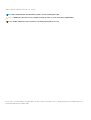 2
2
-
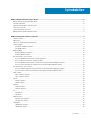 3
3
-
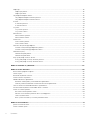 4
4
-
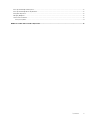 5
5
-
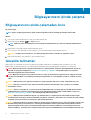 6
6
-
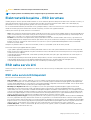 7
7
-
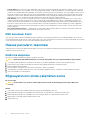 8
8
-
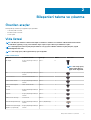 9
9
-
 10
10
-
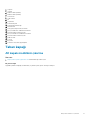 11
11
-
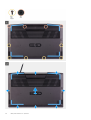 12
12
-
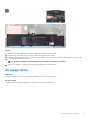 13
13
-
 14
14
-
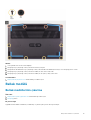 15
15
-
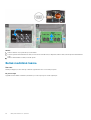 16
16
-
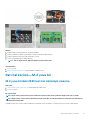 17
17
-
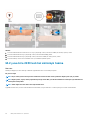 18
18
-
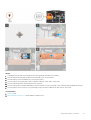 19
19
-
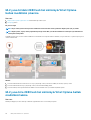 20
20
-
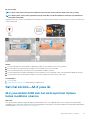 21
21
-
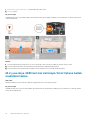 22
22
-
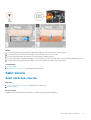 23
23
-
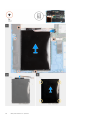 24
24
-
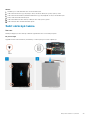 25
25
-
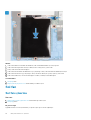 26
26
-
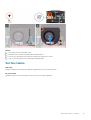 27
27
-
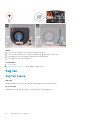 28
28
-
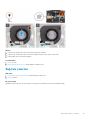 29
29
-
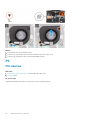 30
30
-
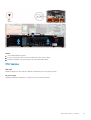 31
31
-
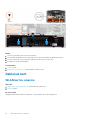 32
32
-
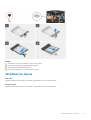 33
33
-
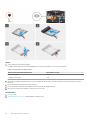 34
34
-
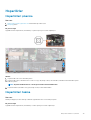 35
35
-
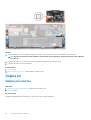 36
36
-
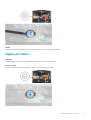 37
37
-
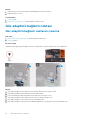 38
38
-
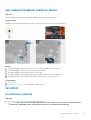 39
39
-
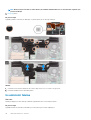 40
40
-
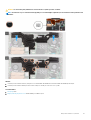 41
41
-
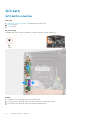 42
42
-
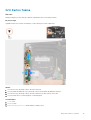 43
43
-
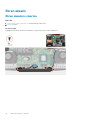 44
44
-
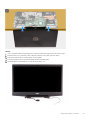 45
45
-
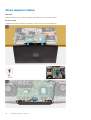 46
46
-
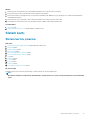 47
47
-
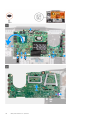 48
48
-
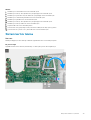 49
49
-
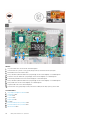 50
50
-
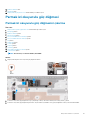 51
51
-
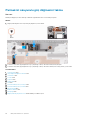 52
52
-
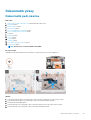 53
53
-
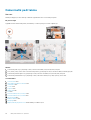 54
54
-
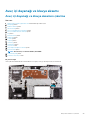 55
55
-
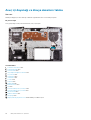 56
56
-
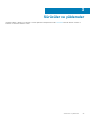 57
57
-
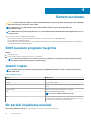 58
58
-
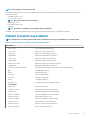 59
59
-
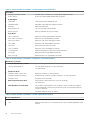 60
60
-
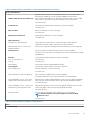 61
61
-
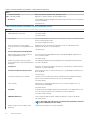 62
62
-
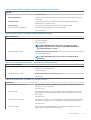 63
63
-
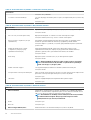 64
64
-
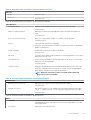 65
65
-
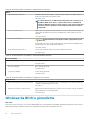 66
66
-
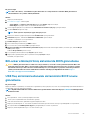 67
67
-
 68
68
-
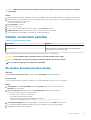 69
69
-
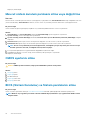 70
70
-
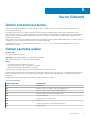 71
71
-
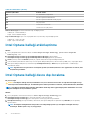 72
72
-
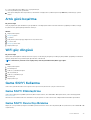 73
73
-
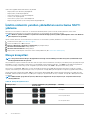 74
74
-
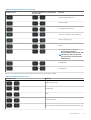 75
75
-
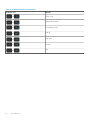 76
76
-
 77
77
İlgili makaleler
-
Dell Inspiron 5401/5408 Kullanım kılavuzu
-
Dell G5 SE 5505 Kullanım kılavuzu
-
Dell Inspiron 5401/5408 Kullanım kılavuzu
-
Dell XPS 17 9700 Kullanım kılavuzu
-
Dell XPS 17 9700 Kullanım kılavuzu
-
Dell Inspiron 5501/5508 Kullanım kılavuzu
-
Dell G7 17 7700 Kullanım kılavuzu
-
Dell Precision 5760 Kullanım kılavuzu
-
Dell G7 17 7700 Kullanım kılavuzu
-
Dell XPS 17 9710 Kullanım kılavuzu